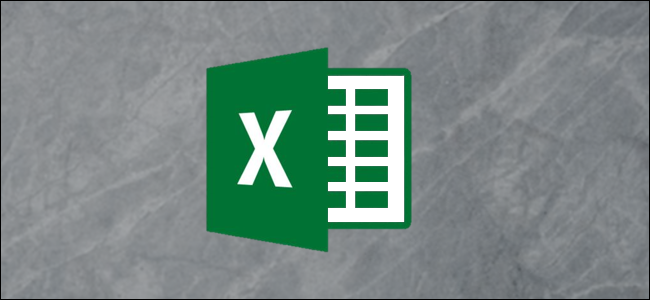
Hay varias formas de agregar un título personalizado a una hoja de cálculo en Microsoft Excel. Los títulos no son solo para nombres de archivos; puede colocar uno justo encima de los datos de la hoja de cálculo para que los espectadores puedan entenderlos más fácilmente.
Agregar un encabezado en Excel
Para agregar un título de encabezado, haga clic en la pestaña «Insertar» en la parte superior izquierda del libro de trabajo.
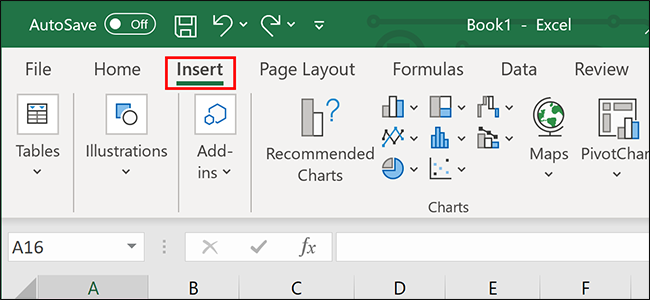
Haga clic en el menú «Texto» hacia el lado derecho de la cinta y haga clic en la opción «Encabezado y pie de página».
Se alejará del libro de trabajo, lo que le permitirá ver todos sus datos en una página. Cubriremos cómo volver a la vista normal en un momento.
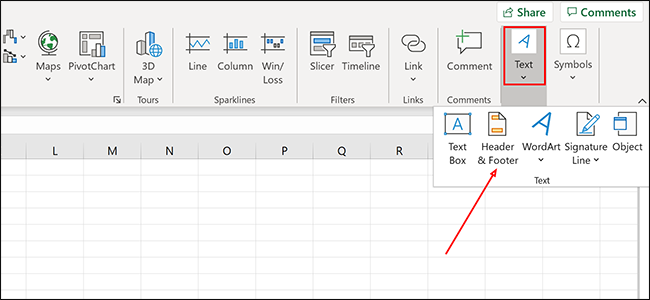
Haga clic en cualquier lugar dentro de la sección «Encabezado» y escriba su texto.

Para volver a la vista predeterminada del libro de trabajo, haga clic en el icono de diseño de página «Normal» en la parte inferior del documento.
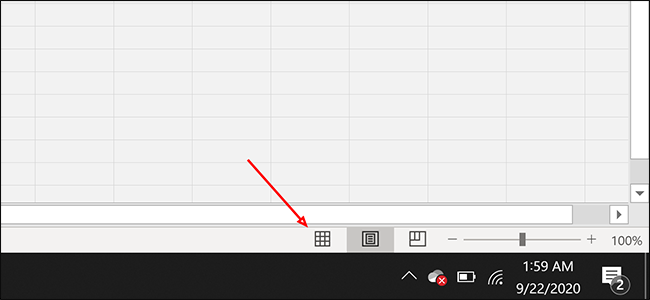
Cuando regrese a la vista del libro de trabajo «Normal», notará que su texto no aparece. En Excel, estos encabezados no aparecen mientras trabaja en el libro de trabajo, pero aparecerán una vez que se imprima. Si está buscando una línea de título que siempre aparezca, siga leyendo.
Agregar una fila superior siempre visible
Para agregar un título siempre visible, puede colocarlo en la fila superior de su hoja de cálculo.
Primero, haz clic derecho en cualquier lugar dentro de la celda A1 (la primera celda en la parte superior izquierda de tu hoja de cálculo) y elige «Insertar».
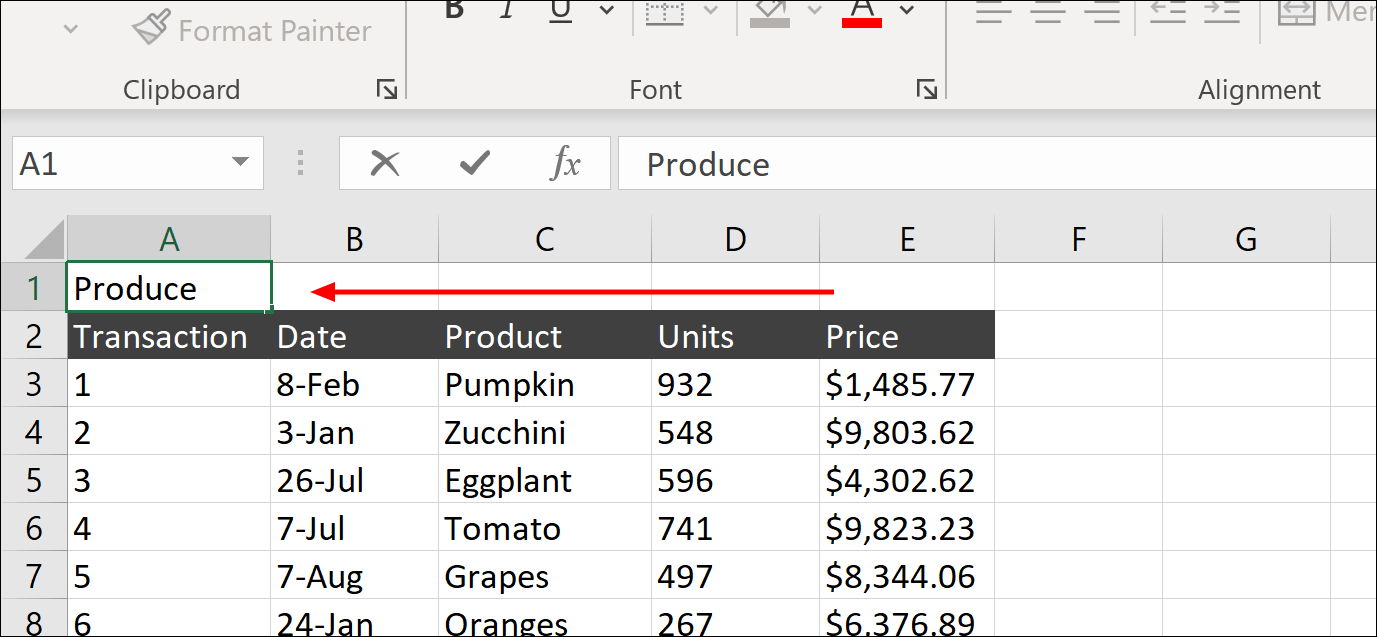
Seleccione «Fila completa» y haga clic en «Aceptar» para agregar una fila de espacio libre.
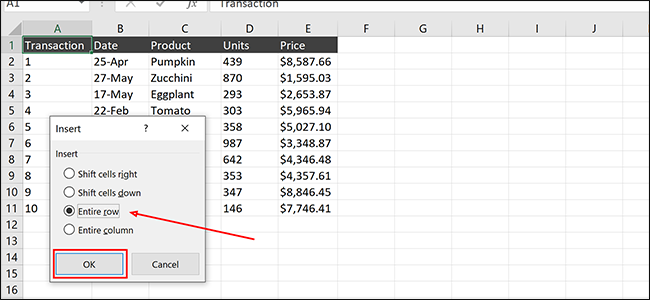
Escriba el título de la hoja de cálculo en cualquier lugar de la nueva fila. La celda exacta que elija no importa, ya que las fusionaremos en solo un segundo.
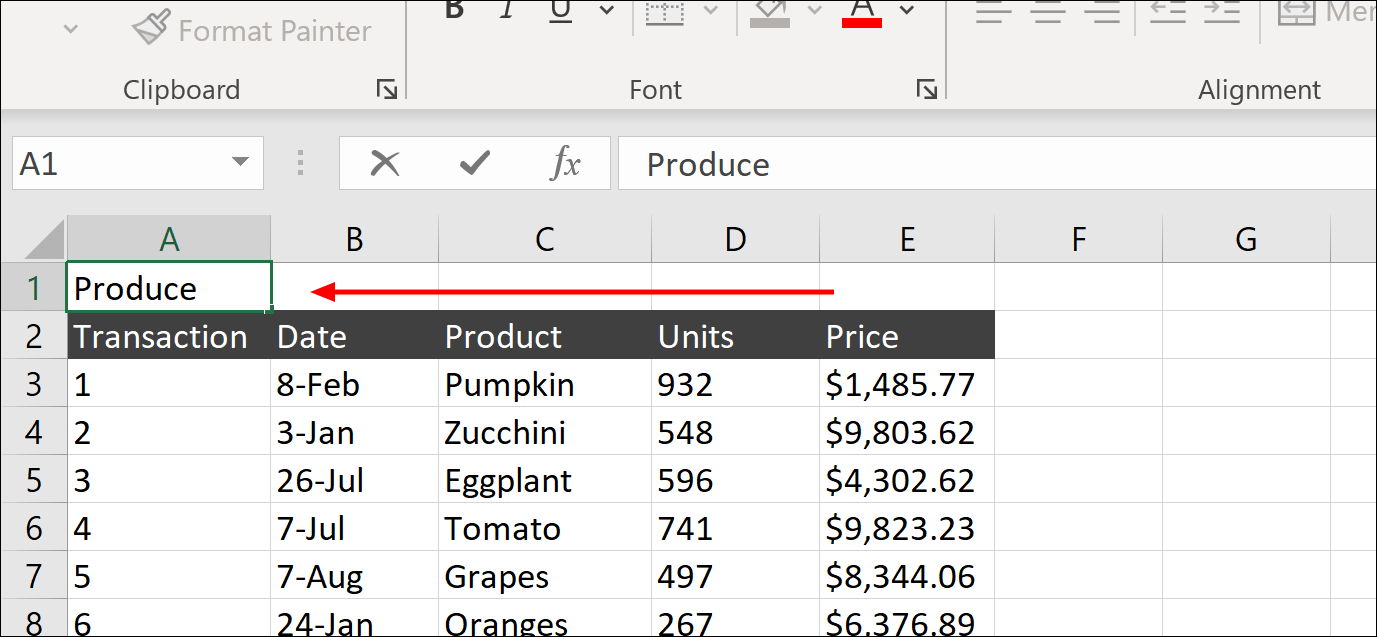
Resalte la sección de su nueva fila en la que desea centrar su título. En este caso, resaltaremos de A1 a E1, centrando nuestro título dentro de la fila superior.
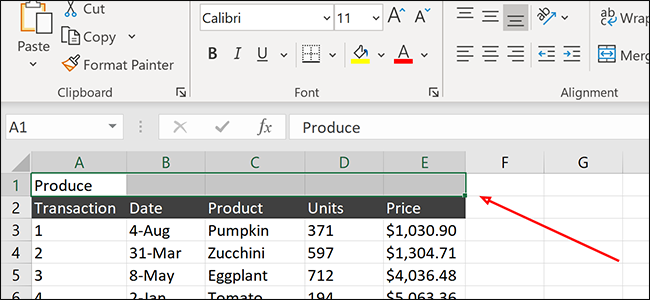
Haga clic en el encabezado «Inicio» en la cinta y haga clic en «Combinar y centrar». Su texto ahora debería estar centrado dentro de la nueva fila.

Eso es todo: puede usar estas técnicas para agregar rápidamente encabezados a sus hojas de cálculo de Excel en el futuro.


